問題
原因及解決方案
檢查2︰檢查墨水盒的狀態。如果墨水已用完請更換墨水盒
更換墨水盒
當正在列印時墨水用完,警告指示燈將閃爍四次或十七次,電腦螢幕上出現錯誤訊息。找出墨水已用盡的墨水盒並更換新墨水盒。
檢查3︰列印噴嘴檢查圖案並執行必要維護作業例如列印頭清潔
列印噴嘴檢查圖案,檢查能否從列印頭正確噴出墨水。
檢查是否特定墨水盒已空。
如果墨水充足噴嘴檢查圖案卻沒有正確列印,執行列印頭清潔並嘗試再次列印噴嘴檢查圖案。
執行列印頭深度清潔。
如果執行列印頭深度清潔後問題仍未解決,關閉印表機並在 24 小時後再次執行列印頭深度清潔。
如果列印頭深度清潔無法解決此問題,列印頭可能被損壞。聯繫服務中心。
檢查4︰使用只有一面可列印的紙張時,確保將紙張的列印面朝上放置
在紙張的非列印面列印可能會導致列印模糊或品質下降。
有關列印面的詳細資訊,請參見紙張的說明手冊。
如果停用「自動維護墨水品質」,某個或多個墨盒的墨水可以被分散,導致列印強度不規則。使用印表機驅動程式啟用「自動維護墨水品質」。
1. 確定印表機已開啟。
2. 開啟印表機內容對話方塊。
3. 按一下「維護」標籤及「自訂設定」。
4. 選擇「執行自動維護墨水品質」核選方塊,然後按一下「傳送」。
5. 確認顯示的訊息,然後按一下 [確定]。
1. 確定印表機已開啟。
2. 開啟 Canon IJ Printer Utility。
3. 在彈出的功能表裡選擇「自訂設定(Custom Settings)」。
4. 選擇「執行自動維護墨水品質(Execute ink quality maintenance automatically)」核選方塊,然後按一下「傳送(Send)」。
5. 確認顯示的訊息,然後按一下 [確定(OK)]。
IMPORTANT
- 建議啟用「自動維護墨水品質」。如果一周內沒有執行「墨水品質維護」,可能會影響列印品質。
- 如果停用「自動維護墨水品質」,請每周手動執行墨水品質維護。
檢查6︰確認印表機驅動程式中的輸入設定檔設定正確(windows)
如果以 Adobe RGB 模式拍攝的相片的列印輸出色彩未如理想,請配置輸入設定檔並嘗試重新列印。這可能會提高列印輸出色彩的品質。
1. 開啟印表機內容對話方塊。

按一下此處︰印表機驅動程式
* 按一下此處開啟印表機內容對話方塊前,請退出正在執行的應用程式。
2. 在主頁面上,從「色彩/強度」選取「手動」,然後按一下「設定」。
3. 在「匹配」標籤上的「色彩校正」上選擇「ICM」。
4. 「輸入設定檔」選擇「Adobe RGB (1998)」。
如果沒有顯示「Adobe RGB (1998)」,在安裝光碟上選擇「自訂安裝」,然後安裝「Adobe RGB (1998)」。
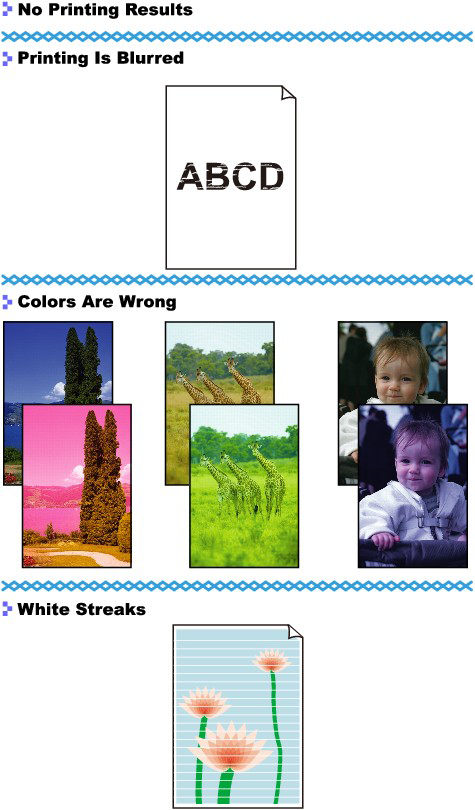


 按一下此處︰印表機驅動程式
按一下此處︰印表機驅動程式